新显卡太贵? 从 GPU 中获取更多性能的 10 种方法
已发表: 2022-01-29如果您是今年尝试购买新显卡但失败的数百万人中的一员,您可能已经知道这个技术困境的故事。 随着半导体供应紧缩持续到 2021 年上半年且没有放缓的迹象,许多买家根本无法以合理的价格购买新的 GPU。 (毕竟,谁愿意求助于租用机器人?)
供应方面的半导体短缺、加密货币价值的上涨以及 COVID-19 大流行期间对电子产品的整体需求增加,所有这些都使 GPU 价格远远超出其提议的标价——如果你能找到某些型号的话. 因此,如果您不满足于支持剥头皮经济(及其荒谬的价格),直到一些表面上的常态回归,您需要知道:您可以使用哪些技巧和技术来最大限度地利用您已经拥有的卡?
让我们看看一些最常见的选择,供那些等待着难以捉摸的理智来治愈 GPU 市场的游戏玩家使用。 可能需要一段时间。
1.调整您的游戏内设置
首先,显而易见的东西。 如果您在以首选帧速率运行您喜爱的游戏时遇到问题,首先要降低游戏内图形设置的质量,或降低整体分辨率,以提高整体每秒帧数(fps) 速率。
一般来说,GPU 在游戏中渲染最费力的元素往往是抗锯齿质量和纹理质量。 这两个设置通常可以通过一系列“级别”来调高或调低。 但是你是否有这个选项,以及它采取什么形式,取决于游戏。
例如,在流行的 AAA 游戏 Red Dead Redemption 2 中,您会看到四个抗锯齿选项:TAA(时间抗锯齿)、FXAA(快速近似)、MSAA(多重采样)和无。 每一项都有其自身的优点和缺点,并且每种设置对性能的影响将根据您用于为游戏提供动力的 GPU 而有所不同。
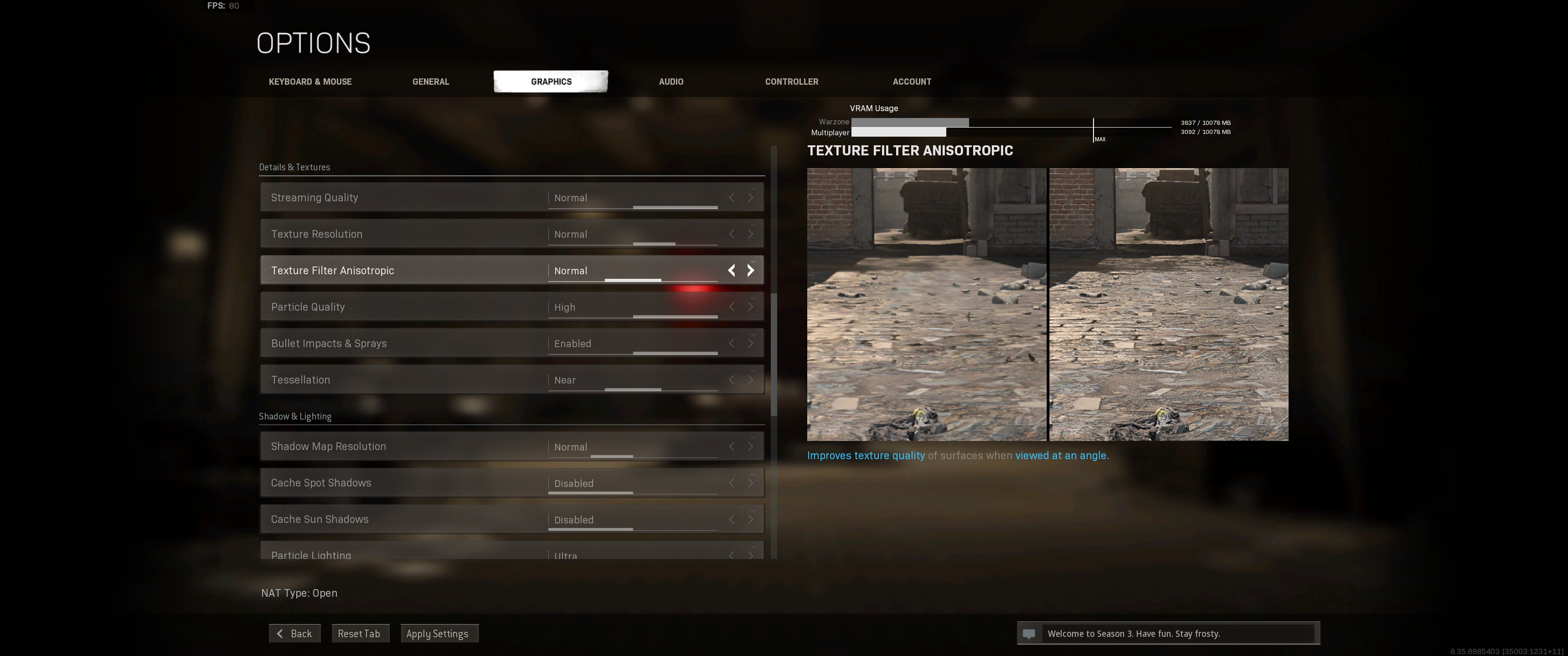
在这种情况下,了解如何从当前 GPU 获得更多性能的最佳方法是在每个抗锯齿级别运行游戏内基准测试,同时应用您需要进行的任何其他设置调整,以及系统地比较结果。 您一次只需要更改一个变量。 不过,只有精选游戏内置了基准测试; 对于 RDR 2,它位于图形设置菜单下。 (请参阅我们如何测试显卡。)请务必记下性能数字(以 fps 为单位)并观察视觉质量,看看它是否位于您乐于称其为“目前足够好”的地方。
如果您尝试调整的标题缺少游戏内基准,您可以使用 FRAPS 之类的工具来帮助记录您的帧速率并进行相应调整。 (点击链接获取有关如何使用 FRAPS 的入门指南,但请记住,您需要为每个测试使用相同的运行或方法,否则帧速率比较将没有意义。)
总之,这种让步适用于游戏中的每个设置,无论是抗锯齿强度、纹理质量、阴影级别还是其他设置。 这里没有绕过 GPU 缩放的基本法则:为了增加帧数而调低的设置越多,游戏看起来就会越差。 你出现的次数越多,GPU 工作越努力,发出的热量就越多。 热力学是痛苦的!
然而,近年来,随着一些针对这个古老问题的创新方法,情况开始发生变化。 以 DRS 为例。
2. 如果可以的话,使用动态分辨率缩放
动态分辨率缩放 (DRS) 是最近推出的一项功能,刚刚开始在主流中获得关注,因为越来越多的开发人员希望提供在次优硬件上以最佳帧速率运行游戏的方法。
DRS 仅在逐个游戏的基础上可用,这意味着它必须是游戏菜单中的一个选项才能打开。 它通过根据屏幕上元素的数量动态调整场景的渲染分辨率来提高帧速率。 在非技术术语中? 要求 GPU 渲染的东西越多,它就越会降低图像以保持帧速率高于一致水平。
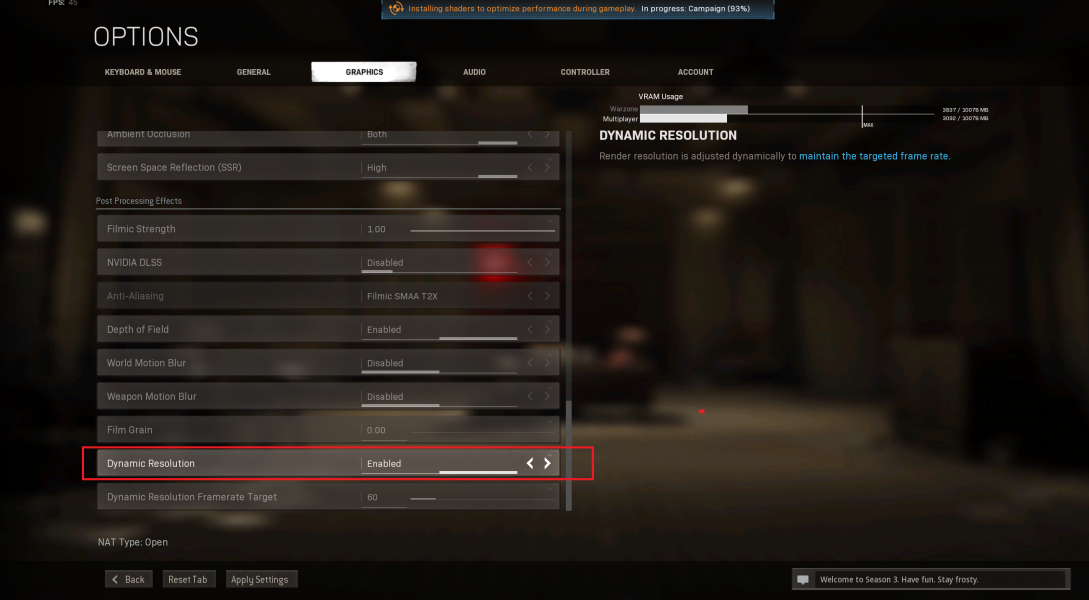
例如,你在一个只有几个敌人可见的小走廊里。 这对您的 GPU 来说是一项容易处理的任务,从而产生更高的帧速率。 走进广阔的视野,看到更多的敌人、从天而降的宇宙飞船,以及到处都是追踪者? 帧率坦克。
DRS 解决了这个问题,虽然它并不总是从卡中获得更高帧速率的最佳选择,但它有助于在各种场景和场景中提供更一致的帧速率。 想试试吗? 只需检查 DRS 切换的游戏设置并将其打开。
3. 有 Radeon 卡吗? 咨询您的设置顾问
对于无法决定要为更高帧速率服务而牺牲哪些设置的 AMD Radeon 卡所有者,该公司最新版本的 Radeon Software Adrenalin Edition(它是其 GPU 管理和性能监控套件)随附该公司称之为 Radeon 设置顾问 (RSA)。
RSA 是完整 Radeon 套件的一部分。 这是一个实时报告系统,可跟踪游戏在您当前设置下的表现。 同样重要的是:它会自动建议可以调整哪些设置,以更一致的帧速率提供最佳视觉体验。
这需要更多的猜测,尽管我们总是建议您在接受由人工智能控制的方法的建议之前根据自己的视觉偏好调整游戏。 之所以? 马上就来。
4. 图像锐化器:Radeon Image Sharpening、Nvidia Freestyle 和 ReShade
原因是图像锐化器。 在过去几年中越来越受欢迎,像 Nvidia 的 Freestyle 这样的“锐化器”在你的游戏上应用了一个二级过滤器,以清理当你降低渲染分辨率或抗锯齿级别时可能引入的任何粗糙边缘。
另一方面,AMD 的 Radeon Image Sharpening (RIS) 更先进一些。 RIS 不是简单地在整个图像上应用平面滤镜,而是应用了一种称为对比度自适应锐化 (CAS) 的算法,该算法使用场景中的不同元素来确定哪些边缘需要锐化,哪些可以单独保留.

CAS 具有开源的明显优势,任何人都可以使用任何显卡(AMD 或 Nvidia!) 只要游戏本身支持该功能,就可以选择打开该功能。 该功能已被修补到我们用于对新视频卡进行基准测试的许多游戏中。 您可以在我们的最新结果中看到使用 CAS 或 DLSS(稍后将详细介绍 DLSS)对 AAA 游戏(如《古墓丽影》和《死亡搁浅》)的效果,来自 Radeon RX 6700 XT 发布,如下...
在我们的测试中,我们发现平均而言,在启用 RIS 的情况下,游戏玩家可以将其渲染分辨率降低多达 35%,而不会看到图像质量明显下降,这意味着每秒帧数增加了 35%。 不过,Nvidia 的 Freestyle 并没有那么宽容,而且 RIS 通常可以在整个过程中产生更好的图像质量,这要归功于它更有针对性的解决问题的方法。
对于这些磨刀器,在支持的游戏中打开它们通常是一个简单的切换。 问题是给定的游戏是否支持该技术,以及哪些技术。
5. AMD 卡用户的另一个好处:Radeon Boost
如果您有 Radeon RX 400 或更新的显卡,AMD Radeon Boost 设置是一种有趣的方式,可以在当今一些最流行的多人游戏中获得更高的平均帧速率并减少延迟。 与 DRS 非常相似,Radeon Boost 使用鼠标的移动来确定您何时快速转动角色,这样一点视频卡的切角就不会被注意到。
像这样想。 当您在多人射击游戏中进行通常所说的“轻弹射击”时,您会迅速将鼠标从屏幕的一个部分移动到另一个部分,以尝试将注意力集中在玩家的头部。你的敌人尽快。 在这些情况下,拥有更高的帧速率比单击头部时看起来有多好更重要。

Radeon Boost 在摄像机运动时自适应地降低游戏的分辨率。 为您的帧速率提供瞬时“提升”。 停止移动鼠标后,游戏将恢复为其原始分辨率渲染。
我们已经在多个演示中为自己尝试了该功能,虽然它可以为您的帧速率提供显着的平均提升,但它的有限支持(不到两打游戏知道如何使用它)阻止它成为那种“赶上-all" AMD 所有者可能正在寻找的奖金。
尽管如此,支持 Radeon Boost 的游戏列表仍然包括一些非常重要的游戏:
顶点传奇
无主之地 3
使命召唤:现代战争
使命召唤:二战
赛博朋克 2077
命运2
辐射 76
堡垒之夜
侠盗猎车手V
地铁出埃及记
守望先锋
PlayerUnknown的战场
生化危机3
古墓丽影崛起
古墓丽影之影
狙击精英4
战甲
巫师 3:狂猎
对于在此列表中玩其中一款游戏的电子竞技系列,在适当的情况下,它可能是值得的进入成本。 说到高昂的进入成本......
6. 打开 DLSS...如果可以的话(仅限 GeForce RTX 所有者)
那么,在供应枯竭以及 20 系列和更新的 GeForce RTX 30 系列的价格进入轨道之前,您是否幸运地使用了带有“RTX”徽章的 Nvidia 20 系列显卡? 然后,到目前为止,使用 DLSS 是从您已经拥有的 Nvidia 显卡中获得更多性能的最快和最简单的方法。 有一个很大的警告。
DLSS 是魔法,因为在时间服务方面缺乏更复杂的技术解释。 该技术采用人工智能来消除游戏中的混叠。 在我们的测试中,我们发现它可以在特定情况下将帧速率提高多达70% ,而不会对游戏的视觉质量产生任何明显影响。
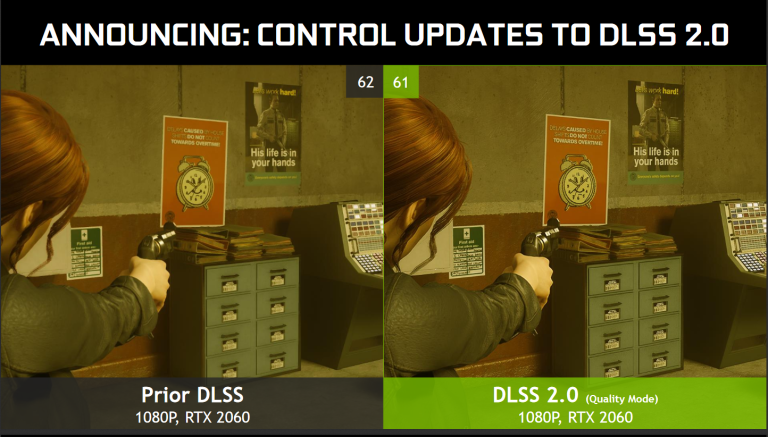
这么大的收获? DLSS 只在游戏中看到了有限的实现,游戏必须支持它才能让你参与其中。 截至 2021 年 4 月撰写本文时,DLSS 2.0(在这位谦逊的基准测试者看来,唯一值得使用的版本)仅在不到三打游戏中提供。 但是,如果您经常玩其中一款已启用的游戏,例如《使命召唤:战区》,那么提升是不可否认的。

从字面上看,在写这个故事的过程中,DLSS 2.0 更新针对新的 COD:Warzone 模式进行了更新,并且反应已经涌入(特别是来自您的真实):这就是游戏的未来。 不幸的是,它实际上仍然主要是现在的未来。 (此更新中唯一推出的其他游戏是 Bladepoint 和 Mortal Shell,这几乎不是 COD:Warzone 全球 1 亿玩家大片。)
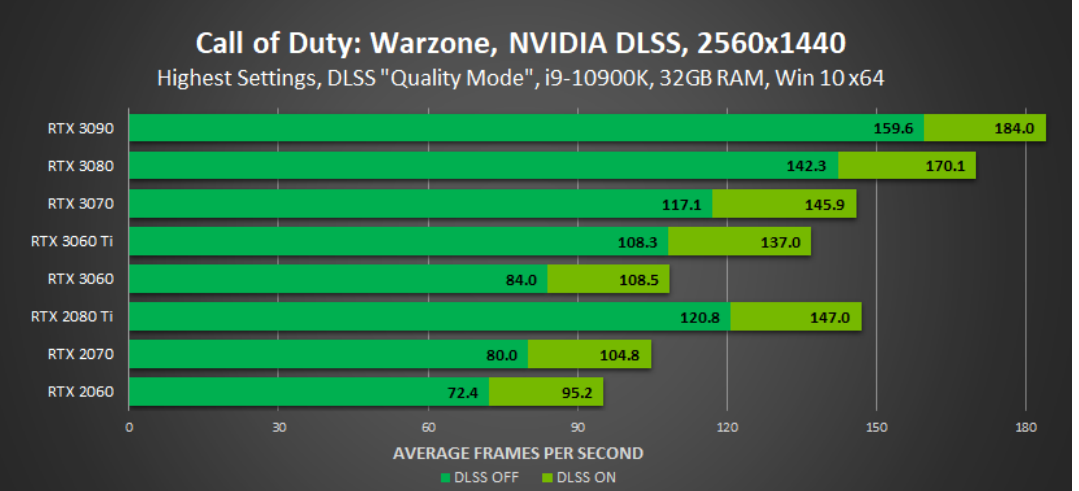
不过,我们预计这种情况会在未来几年发生变化,因为 Nvidia 最近宣布与虚幻引擎 4 和 Unity 进行 DLSS 基础集成,这两种引擎是当今流通中最常用的游戏引擎。 不过,在那之前,考虑到该技术受到游戏数量以及它将使用的特定卡(即仅限 GeForce RTX 卡)的限制,它并不是大多数人的日常选择。

用户应该知道,对于上述许多技术,DLSS 是“全有或全无”的情况。 它会覆盖您对抗锯齿、DRS 或启用 AMD 的 FidelityFX CAS 的选项的选择。 也就是说,我们不介意交出这些设置的控制权,以换取 COD: Warzone 中每秒 60% 或更多的帧数,而只需要固件补丁和软件更新。 这笔钱没有花在可以用于更高分辨率显示器的新视频卡上,并且仍然看不到帧数下降,因为 DLSS 会一直在整个链条中弥补不足。
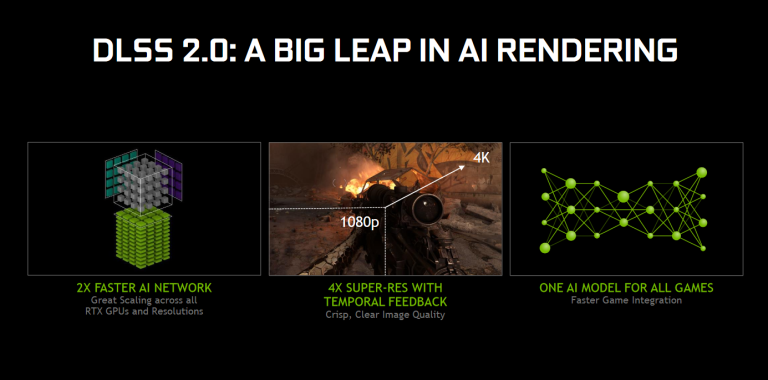
在经历了动荡的起步之后,DLSS 终于开始在其领域显示出一定的成熟度。 如果您拥有 GeForce RTX 卡,那么 DLSS(如果在给定游戏中支持)应该始终是您找到隐藏在虚拟 GPU 沙发垫中的任何额外性能的第一个也是最后一个手段。 如果支持,只需在游戏菜单中查找切换开关并将其打开。
7. 调整两个关键的 Windows 10 设置
对于 Windows 10 上的用户,隐藏在“显示设置”窗口的“图形设置”部分中的两个设置,即 VRS 和硬件加速 GPU 调度,可以帮助您在支持任一功能的某些游戏中获得一些额外的帧。 要访问它们,请右键单击 Windows 桌面,选择“显示设置”,然后向下滚动到最底部并单击“图形设置”。 (如果您没有看到它们,请确保您通过 Windows 更新安装的 Windows 10 是最新的。)
打开可变速率着色
第一个是可变速率着色 (VRS),这是一种更新的技术,在撰写本文时仅适用于您可以玩的两个游戏:Gears 5 和 Gears Tactics。 如果其中任何一个是您的菜(它们很可能是,因为其中一个获得了我们的编辑选择奖),您可以看到这项新技术的好处。 它改变了着色器的计算方式,就这么几句话。
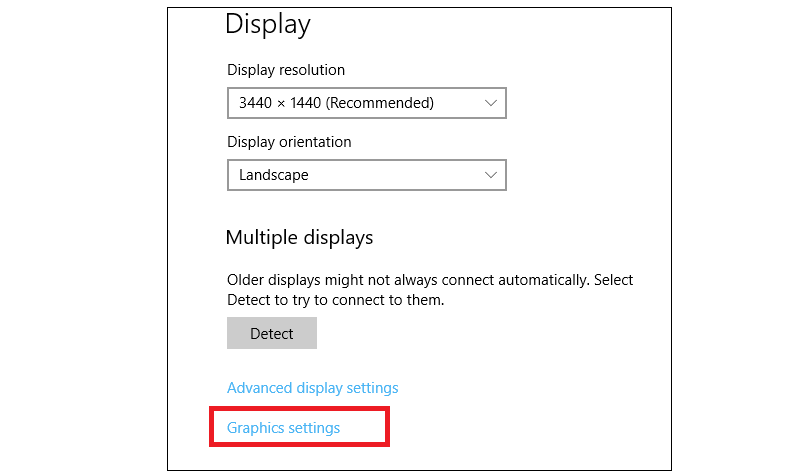
不是 Gears 极客? 继续阅读。
打开硬件加速 GPU 调度
GPU 领域的另一个小亮点是最近在 2020 年 5 月的 Windows 10 更新中出现的。 它对所谓的“GPU 调度程序”进行了更改,这是指令集中的基本术语,它告诉你的 GPU 为任何特定任务使用多少或多少能量。 Windows 中的 GPU 调度程序在 Windows Vista 时代一直是相同的,它最近才作为 Windows 10 2004 功能构建的一部分进行了更新。
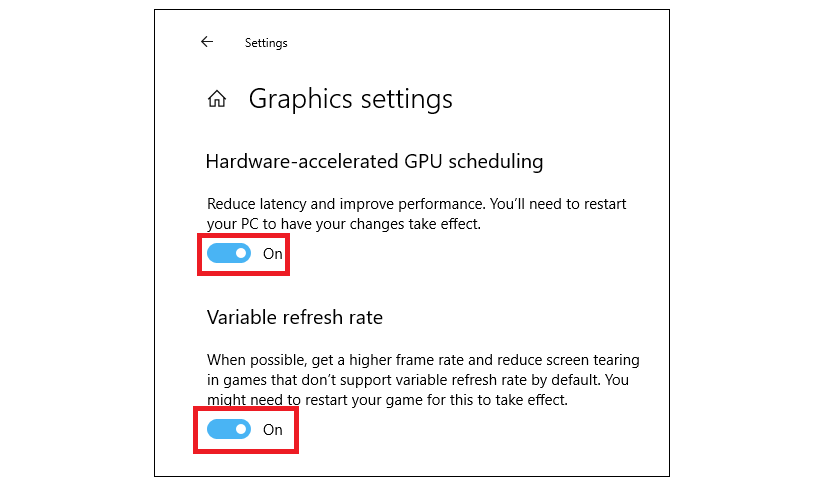
我们还没有为自己测试过这个功能,但到目前为止,其他网点都得出了相同的结论:它有点帮助,但现在判断它的长期意义还为时过早。 在 2020 年 5 月最新更新之前发布的游戏在设计时考虑了原始 GPU 调度程序,这意味着他们甚至不知道如何利用这些优化。
即使进行了优化,据信该技术的主要受益者将是可以利用 CPU 六核或更多核的游戏,例如 Grand Theft Auto V 或 Civilization VI。 如果你经常玩这些游戏中的任何一个,你可以通过打开它看到一小部分增益,但同样,这个功能是为边缘情况保留的。
8. 在 Resizable BAR 喝一杯
最近推出的另一个功能 Resizable BAR 实际上已经在主板上构建的 beta BIOS 的深处存在了一段时间。 (在基于 AMD 的系统上,它也被称为智能存取存储器或 SAM。)就在最近,随着主板上 PCI Express 4.0 总线的出现允许在兼容 CPU 之间打开更有效的通信管道,它被翻转了和 GPU。
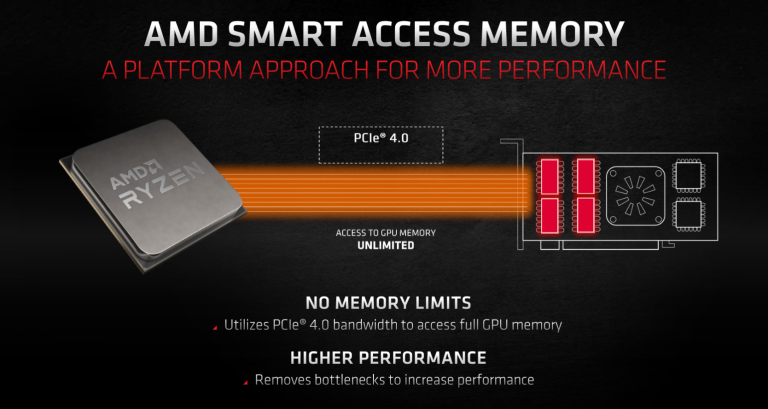
该功能在 AMD 的 Radeon RX 6000 系列显卡推出时首次亮相。 当我们当时测试该功能时,它总体上只提供了一个小的提升,在某些情况下,帧结果的速度提高了 8%。 这通常不足以帮助 RX 6700 XT 跟上它的 Nvidia 竞争(特别是 Nvidia GeForce RTX 3070 Founders Edition) DirectX 11 游戏,虽然...
说到这一点,如果您打算玩很多使用 DirectX 11 的游戏,请谨慎行事。 坚持使用您的 Nvidia 卡(如果有的话),以在这些游戏中获得最佳帧速率,直到 Radeon RX 5000 和 RX 6000 系列 GPU 的驱动程序在未来的更新中出现。
如果可以的话,打开 Resizable BAR 或 SAM 会在 BIOS 中进行,并且它需要最新型号的组件,因此对于那些试图延长其使用寿命的旧硬件的人来说,它可能不太有用。 它还可能需要更新主板和可能的视频卡固件。 检查您的主板制造商的网站以获取所需的适当 BIOS 更新,以及有关在何处找到特定型号的切换开关的说明。 再一次,我们的 Resizable BAR 入门对兼容性问题有更多的了解。
9. 然后是超频
尽管近年来它的有效性有所下降,但从 GPU 中获得更多功率的最古老、最受审查的方法是超频。
随着显卡的功能和复杂性不断提高,GPU 可以合理预期超过其基本速率的时钟速度上限已经降低,并且显卡制造商已经非常擅长在他们的设计中保留很少的性能。 但这并不意味着不可能在紧要关头从卡中获得所需的东西。 AMD 的 WattMan 和 Radeon 超频软件等应用程序提供了一系列适合新手的选项来调整您的显卡。 Nvidia 用户也不会因为选择而痛苦。 他们可以使用第三方软件选项,例如 MSI Afterburner 和 EVGA Precision X1,它们往往可以与最广泛的第三方 GeForce 卡一起使用。
在我们自己的评论中,我们已经看到像 AMD Radeon RX 6800 XT 这样的显卡可以轻松地保持近 25% 的超频。 不过,这是否将 1:1 转化为如此多的性能取决于游戏。 在我们的库存超频测试中,我们看到 25% 的超频在我们的测试运行中平均返回快 10% 的帧数。 这只是空气冷却...
购买 GPU 水冷头
在过去一年中成本没有飙升的少数几类计算机组件之一是冷却器。 特别是在 GPU 的情况下,这意味着带有 GPU 水冷适配器的闭环液体冷却系统。 虽然这听起来有点拗口,但你得到的却是非常基本的:与 CPU 连接的水冷系统相同,只是使用了一个定制的块来安装在特定的 GPU 上。 (GPU 水冷头取决于型号,旨在与特定视频卡 PCB 连接并安装在其上。)
GPU 液体冷却是一种可靠但昂贵的方法,可以显着降低 GPU 的温度,使您可以超频超过传统空气冷却的几倍。 一些一体式 (AIO) 液体 GPU 冷却系统现在在亚马逊上的售价低至 70 美元,尽管您的成本会因显卡而异,但它可能仍远低于新显卡的价格,当前一代的中端 GPU。

不过,最好的部分是什么? 一旦你终于得到了你一直在等待的新显卡,在大多数情况下,你只需将水冷块换成新的背板,同时保持液体冷却系统的其余部分完好无损。 这意味着您的新 GPU 将获得更高的性能,以及更凉爽的工作温度。 谁不喜欢这样? (查看我们的 GPU 超频入门了解更多关于如何真正实现图形超频的信息。)
10.总是为自己的眼睛调整
设置建议和额外的卡片和游戏特定功能都很好。 但最终只有你知道你能看到什么。 当您调低您最喜欢的游戏的设置以让您的 GPU 赶上时,您将是最好的,也是唯一能判断哪些可以牺牲哪些可以保留的最佳人选。
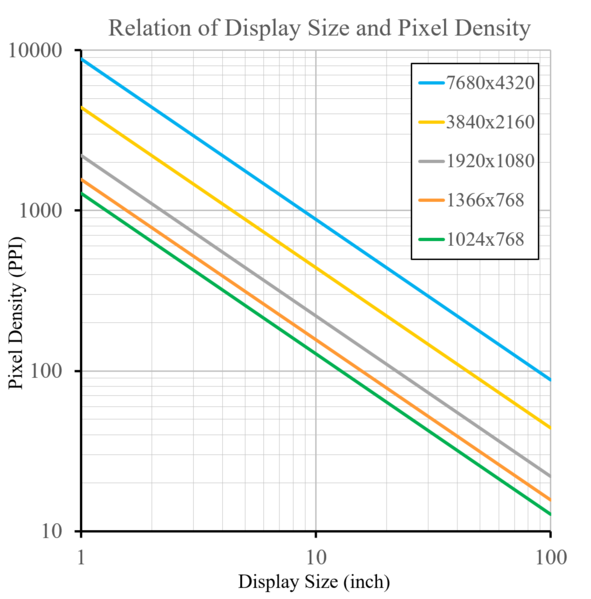
有关“像素间距”现象的书籍已经写过,您可以在我们的最佳 4K 显示器综述中阅读精简版。 归结为:您是近视、远视还是散光? 使用三焦还是双焦? 有 4K 显示器还是 1080p 显示器? 上述所有的? 没有任何? 进入“监视器在你看来,特别是什么”的变量列表一直在继续,一直在继续。
确定个人显示感知的第一步? 从工作站制造商 Puget Systems 的此类工具开始,首先确定哪种显示器适合您的视力,然后再从那里开始工作。 在那之后,这一切都是关于在调整过程中根据个人喜好进行着色的。 根据您的眼睛和视觉品味,您将能够判断是否为纹理牺牲阴影,是否允许更差的抗锯齿以获得更高的绘制距离,是否打开 RIS,等等。
归根结底,它是关于游戏对你来说看起来最好的,或者至少让你在不牺牲速度的情况下保持竞争力,如果那是你的事。 对于某些人来说,这意味着坚持将帧速率锁定在平滑的 144fps 以上; 其他人不会满足于低于精英 360fps。 许多人在 4K 下不需要超过 60fps,有些人在他们的 8K 电视以 120Hz 运行之前不会高兴。
结论:所有的希望都不会丢失,伙计们!
诚然,如今 GPU 市场对买家来说是一场大屠杀,供应商、制造商、代工厂和制造商的报告都表明,我们看到的一手和二手 GPU 的高价不会很快下降. 尽管如此,考虑并应用我们在此处提到的所有相关优化和设置调整,您可以使用您已经拥有的硬件看到帧速率的显着提升。 例如,如果您应用了 DRS、硬件 GPU 调度、可调整大小的 BAR 和 35% 左右的 RIS 锐化级别(应用了相同的向下渲染),您可能会期望得到相当大的提升 对你的表现。
或者,根据游戏的不同,如果您拥有正确的 GeForce 卡,Nvidia GeForce RTX 所有者可以立即开启 DLSS 2.0,节省他们的钱,并认真等待,看看最终的、表面上的 Nvidia GeForce RTX 4090 可以做什么在超高性能模式下做曲柄到最大。

再次强调,您的结果会有所不同。 这里有许多因素在起作用,这些因素可能会根据您正在玩的游戏、您正在玩的硬件、您运行的 Windows 版本、外面是冷还是热......再次列出在。 但在今天的视频卡市场,在无灵魂的机器人推高价格的推动下,尝试任何东西总比没有好。
综上所述,如果您决心继续尝试为自己购买全新的 GPU,我们提供了一系列指南,可以帮助您以合理的价格找到 GPU。 或者,如果您真的非常非常绝望,那就以火攻毒,看看我们是如何加入机器人行列的。 (为什么不让机器为你做最难的部分,对吧?)
